Langt de fleste Windows-programmer følger etbestemt opførsel, når det kommer til deres installation - de indstiller standardinstallationsplaceringen til dit systems programfiler-bibliotek. Begrundelsen bag en sådan tilgang er naturligvis at holde alle installerede applikationer på et sted. Problemet starter dog, når spil, der kan samle op til over 15 gigabyte i størrelse, også følger det samme mønster, og medmindre du manuelt ændrer installationsmappen til en anden mappe på din harddisk, kan du løbe tør for diskplads hurtigt på dit primære drev. Dette resulterer igen ikke kun i lav diskplads, men også ydelsesproblemer som lav virtuel hukommelse, større fragmentering og hvad ikke. Normalt, i et sådant tilfælde, vil dine redningsmetoder omfatte afinstallation af programmerne fra deres standardplacering og geninstallation i et andet for at genvinde din dyrebare diskplads tilbage. Hvis du vil undgå besværet, SymMover kan komme godt med.
Programmet er rettet mod at hjælpe dig med at flytte datapå tværs af diske og mapper, mens du bevarer sin “placering” i Windows Stifinder. Hvad SymMover vil gøre er at flytte dine filer til en måldisk eller mappe og derefter oprette et symbolsk link til den nye placering i den oprindelige destination, hvilket får Windows til at tro, at filerne stadig befinder sig, hvor de var før. Derfor installerer din installerede software og spil fortsat, som de plejede, mens du gendanner diskplads på kildedrevet.
Jeg kan give en anden, endnu bedre grund til at brugeSymMover. Antag, at du kun har 50 GB på din harddis primære partition, og at det løber tør for plads. Dine andre logiske drev kan dog have rigelig ledig plads. Du kan enten vælge at ændre størrelsen på din harddiskspartitioner, som hverken er så let eller sikkert (til dine data), eller du kan bruge SymMover til at flytte datahogs ud fra det primære drev og fortsætte med at bruge dem, ligesom du plejede at gøre. Eller hvad, hvis du har en højhastigheds-SSD, der ikke kan rumme al software og spil på grund af lav kapacitet? Flyt bare de programmer, du har brug for for at køre på det tidspunkt, og flytte dem tilbage, når du er færdig med dem? SymMover er så let at bruge, og vi viser dig hvordan.
Programmet, når det lanceres, giver en smuk oglet at forstå interface med venstre rude, der indeholder dine kildefiler og applikationer, mens højre rude viser destinationsdataene. En række knapper ligger i mellem og indeholder (fra top til bund) Tilføj mappe, Slet mappe, Skift destinationsmappe, Flyt til destination, Flyt tilbage til kilde, Hjælp, Indstillinger og Afslut.
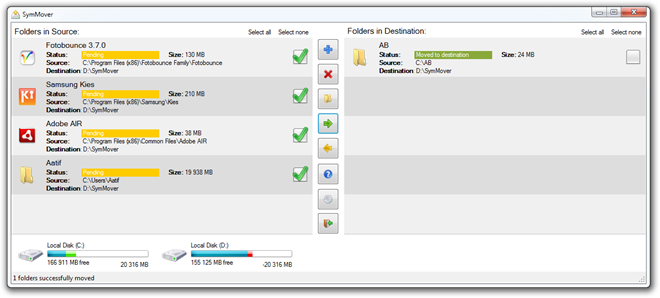
Start med at tilføje en mappe eller et program, der skal flyttesved hjælp af + -knappen øverst. Da SymMover's primære mål er at flytte applikationer på tværs af biblioteker, vises de fleste af dine installerede programmer på den første fane. Den anden fane giver dig mulighed for at vælge en mappe på dine harddiske, inklusive dem fra alle tilsluttede flytbare lagerenheder. Du kan også specificere destinationsmappen, hvis standard er D: SymMover.
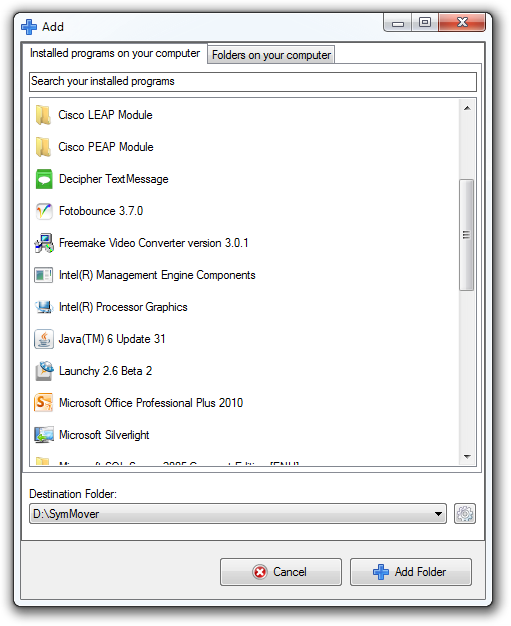
Når du har tilføjet dine ønskede programmer /mapper, vil grænsefladen ligne det første skærmbillede (klik for at se en større visning). Du får vist størrelsen for hvert element, du skal flytte, dets status og kilden og destinationsplaceringerne. I bunden af grænsefladen gives en oversigt over diskpladsen til involverede drev, som afspejler den mængde plads, du vil vinde eller miste på en af hinanden, afhængigt af de emner, du har valgt (se de store afkrydsningsfelter foran hver?). Bemærk, at kun disse elementer vil blive påvirket, som du har kontrolleret.
Når du er sikker på, at du har indstillet alt, som du har ønsket, skal du trykke på de respektive knapper for enten at flytte applikationer eller mapper fra kilde til ny destination eller omvendt.
SymMover har også en meget grundlæggende indstillingsrude,som giver dig mulighed for at tilføje eller fjerne destinationsmapper, indstille diskpladsen, der skal vises i GB'er, og sætte programmet til automatisk at kontrollere, om der er opdateringer ved opstart. Der er også en om side, bare hvis du vil vide det.
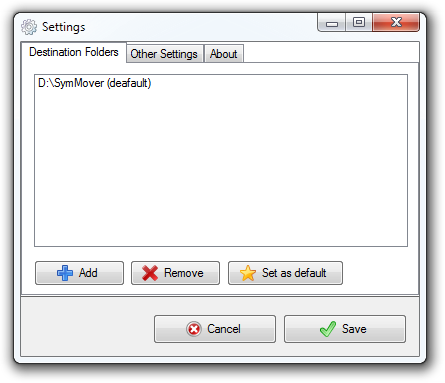
SymMover er et temmelig nyttigt program generelt,og bestemt en, der ville vinde popularitet blandt mennesker, der ofte står over for traumet med lav diskplads. Det hjælper kun yderligere at vide, at softwaren ikke lader dig flytte noget, hvis der ikke er tilstrækkelig plads på destinationen, eller at når du flytter filer tilbage til kilden, fjernes de symboliske links for at undgå rod. Der er dog et par advarsler (hvis du kan kalde dem det). Udviklerne anbefaler ikke at bruge SymMover, hvis:
- Dine diske er ikke formateret til NTFS-filsystemet.
- Du har ikke administratoradgang på din maskine.
- Du vil flytte software, der kører som en systemproces eller -tjeneste på din maskine.
- Du vil flytte vigtige data, som du ikke har en sikkerhedskopi af (fordi udviklerne ikke er ansvarlige for noget datatab som følge af brugen af dette værktøj).
SymMover fungerer på Windows Vista, Windows 7 og Windows 8 til både 32-bit og 64-bit arkitekturer. Windows XP understøttes ikke.
Download SymMover













Kommentarer